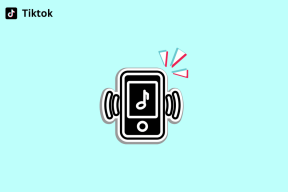5 лучших способов исправить «Ваше устройство несовместимо с этой версией» на Android
Разное / / August 26, 2022
Вы пытаетесь установить приложение на свой телефон Android только для того, чтобы получить взамен проблему совместимости? Вы можете открыть информацию о приложении в магазине Google Play, но кнопка «Установить» исчезнет. Вместо этого он показывает ошибку «ваше устройство несовместимо с этой версией». Это не похоже на проблему, где приложения не устанавливаются на андроид, но показывает, что ваш телефон несовместим с приложением.
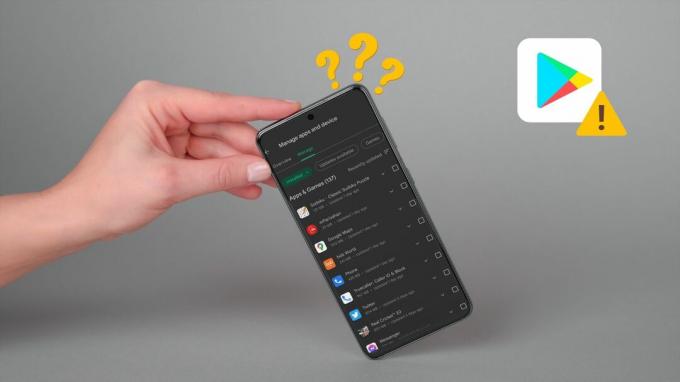
Прежде чем мы перейдем к вариантам устранения неполадок, давайте поговорим о совместимости версий на Android и почему некоторые разработчики могут ограничить свои предложения несколькими моделями и последними версиями Android Только.
Почему возникает проблема совместимости на Android
После внедрения новейших API-интерфейсов Android разработчики могут ограничить свое приложение только несколькими последними устройствами. Это необходимо для того, чтобы приложение отлично работало на большинстве устройств. Кроме того, мир Android фрагментирован, с тысячами устройств разных размеров, дисплеев разрешения и процессоры. Для лучшего взаимодействия с пользователем разработчик может не предлагать свое приложение на каждом устройство. Например, технически вы можете загружать приложения Android на свой Android TV, но большинство приложений не оптимизированы для интерфейса телевизора. Вы столкнетесь с проблемами масштабирования экрана и производительности.
Если вы попытаетесь установить приложения, недоступные в вашем регионе, вы можете столкнуться с той же проблемой. Например, потоковые сервисы, такие как ESPN+, Hulu, YouTube TV и т. д., доступны только в нескольких регионах.
1. Обновите ОС Android
Это первое, что вы должны сделать, когда сталкиваетесь с ошибкой «ваше устройство несовместимо с этой версией» на Android. Google рекомендует разработчикам ориентироваться на более новые версии Android с новейшими API. Производители телефонов на базе Google и Android часто выпускают системные обновления для добавления новых функций и исправления ошибок. Несмотря на то, что на бумаге обновление Android не выглядит захватывающим (например, Android 13), вам все равно следует установить его, чтобы ваше устройство было совместимо с новыми приложениями и сервисами.
Шаг 1: Проведите вверх по домашнему экрану Android и откройте меню ящика приложений.
Шаг 2: Запустите меню настроек (со значком шестеренки).

Шаг 3: Прокрутите до Система.
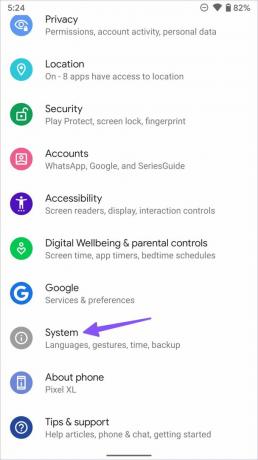
Шаг 4: Выберите «Обновление системы» и установите последнее обновление Android на свой телефон.
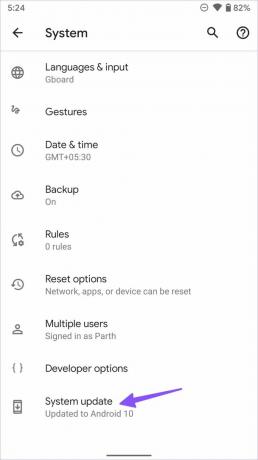
После того, как вы загрузите и установите последнее обновление, зайдите в Play Store и попробуйте снова загрузить приложение.
2. Поврежден кэш Google Play Store
Google Play Store собирает кеш, чтобы сохранять ваши поисковые запросы и быстро открывать часто посещаемые страницы. Когда Google Play Store собирает поврежденные данные кеша, вы можете столкнуться с проблемы с загрузкой приложений, и это также может вызвать ошибки совместимости. Выполните следующие действия, чтобы очистить кеш Play Store на Android.
Шаг 1: Проведите вверх от главного экрана и откройте меню ящика приложений.
Шаг 2: Найдите в списке значок Google Play Store и нажмите и удерживайте его.

Шаг 3: Нажмите кнопку «i», чтобы открыть меню информации о приложении.
Шаг 4: Откройте меню «Хранилище и кеш».
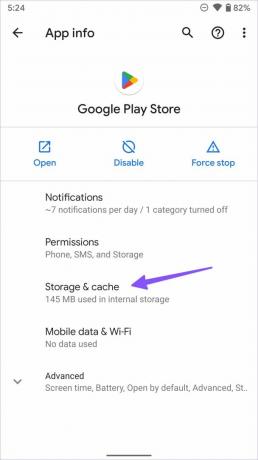
Шаг 5: Выберите Очистить кеш.
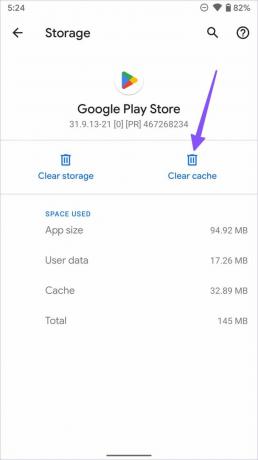
Сначала Google Play Store может показаться медленным, поскольку приложение загружает все с нуля. Перейдите в меню информации о приложении и посмотрите, появляется ли кнопка установки.
3. Удалить обновления Play Маркета
Недавнее обновление Play Store могло нарушить совместимость версий на вашем телефоне Android. Пришло время удалить последние обновления Play Store и вернуться к стабильной сборке.
Шаг 1: Откройте информационное меню Play Store (см. шаги выше).
Шаг 2: Выберите трехточечное меню в правом верхнем углу.

Шаг 3: Нажмите «Удалить обновления и подтвердите свое решение».
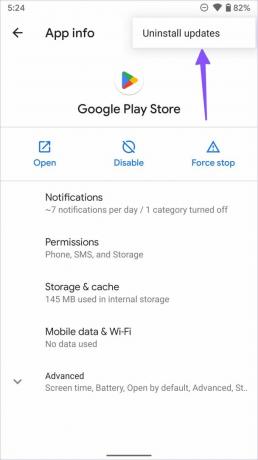
4. Загрузка приложения из Интернета
Если вы по-прежнему сталкиваетесь с проблемой «ваше устройство несовместимо с этой версией», вам необходимо загрузить файл APK (пакет приложений Android) из Интернета. Перед загрузкой и установкой файла APK вам необходимо включить соответствующее разрешение на вашем телефоне.
Шаг 1: Нажмите и удерживайте значок Google Chrome и откройте меню информации о приложении.

Шаг 2: Прокрутите до пункта «Установить неизвестные приложения».
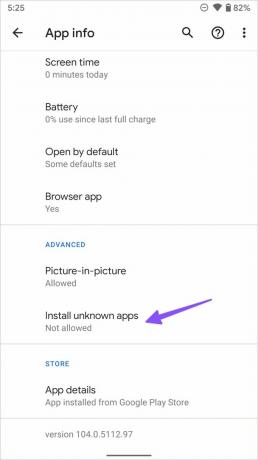
Шаг 3: Включите переключатель «Разрешить из этого источника».

При загрузке APK-файлов из Интернета следует придерживаться известных имен, таких как APKMirror.
Шаг 4: Загрузите файл APK из Интернета и нажмите на него, чтобы извлечь и установить его на Android.
Если последняя версия Android APK несовместима с версией Android вашего телефона, попробуйте загрузить старую версию APK из предпочитаемого вами источника.
5. Установите пользовательское ПЗУ
Прежде чем устанавливать пользовательское ПЗУ на свой телефон Android, давайте предостерегаем. Для установки пользовательского ПЗУ требуется рутирование телефона Android. Этот процесс может привести к аннулированию гарантии, а небольшая ошибка может привести к поломке устройства.
Скорее всего, процессор вашего телефона Android уже совместим с последней версией Android, но OEM-производитель решил сократить поддержку на полпути. Ты можешь научиться как получить root права и установить кастомную прошивку из специального поста.
После того, как вы установите пользовательское ПЗУ на свой телефон, посетите Play Store и установите приложения без проблем с совместимостью.
Избегайте проблем совместимости на Android
В большинстве случаев у вас должно быть все в порядке с загрузкой приложения из Интернета. Но придерживайтесь известных источников и не удивляйтесь, если заметите проблемы с масштабированием. Какой трюк сработал у вас? Поделитесь своим опытом в комментариях ниже.
Последнее обновление: 25 августа 2022 г.
Вышеупомянутая статья может содержать партнерские ссылки, которые помогают поддерживать Guiding Tech. Однако это не влияет на нашу редакционную честность. Содержание остается беспристрастным и аутентичным.

Написано
Ранее Парт работал в EOTO.tech, освещая технические новости. В настоящее время он работает фрилансером в Guiding Tech, пишет о сравнении приложений, учебных пособиях, советах и рекомендациях по программному обеспечению и подробно изучает платформы iOS, Android, macOS и Windows.